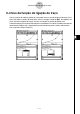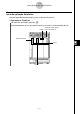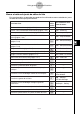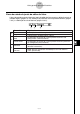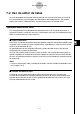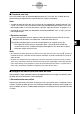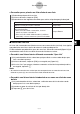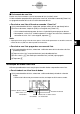ClassPad 300 PLUS Sistema operativo ClassPad versão 2.20 Manual de Instruções
20050501
u Para saltar para a primeira ou última linha de uma lista
(1) Seleccione qualquer célula na lista.
(2) Na barra de menus, toque em [Edit].
(3) Seleccione um dos seguintes comandos para realizar o tipo de operação desejado.
7-2-3
Uso do editor de listas
Mover o cursor para a linha 1 da lista
Jump to Top
Jump to Bottom
Seleccione este comando:Para fazer isto:
Mover o cursor para a linha seguinte à última linha
que contém dados
• Se a sua lista contém 14 entradas, o cursor
mover-se-á para a entrada 15.
• Se a sua lista contém 9999 entradas (o máximo
permitido), o cursor mover-se-á para a linha 9999.
k Abertura de uma lista
As listas são armazenadas em ficheiros com os seus nomes de lista (variável). Isso significa
que pode fechar uma lista e abri-la de novo mais tarde quando precisar.
Há dois métodos que pode utilizar para abrir uma lista: utilizando o comando [Open List] ou
introduzindo o nome da lista na célula do nome da lista de uma coluna.
u Para abrir uma lista existente utilizando o comando “Open List”
(1) Na janela do editor de lista, seleccione qualquer célula na coluna onde deseja que a
lista a ser aberta apareça.
(2) Na barra de menus, toque em [Edit] e, em seguida, em [Open List].
(3) Na caixa “list=” que aparece, introduza o nome da variável da lista que deseja abrir e,
em seguida, toque em w.
Nota
• Se introduzir o nome de uma variável que não corresponda com os nomes de nenhuma lista
existente no passo (3), uma nova lista será criada utilizando tal nome.
u Para abrir uma lista existente introduzindo o seu nome na célula do nome
da lista
(1) Na janela do editor de listas, seleccione a célula do nome da lista da coluna onde
deseja que a lista a ser aberta apareça.
(2) Introduza o nome da variável da lista que deseja abrir.
(3) Toque em w para abrir a lista.